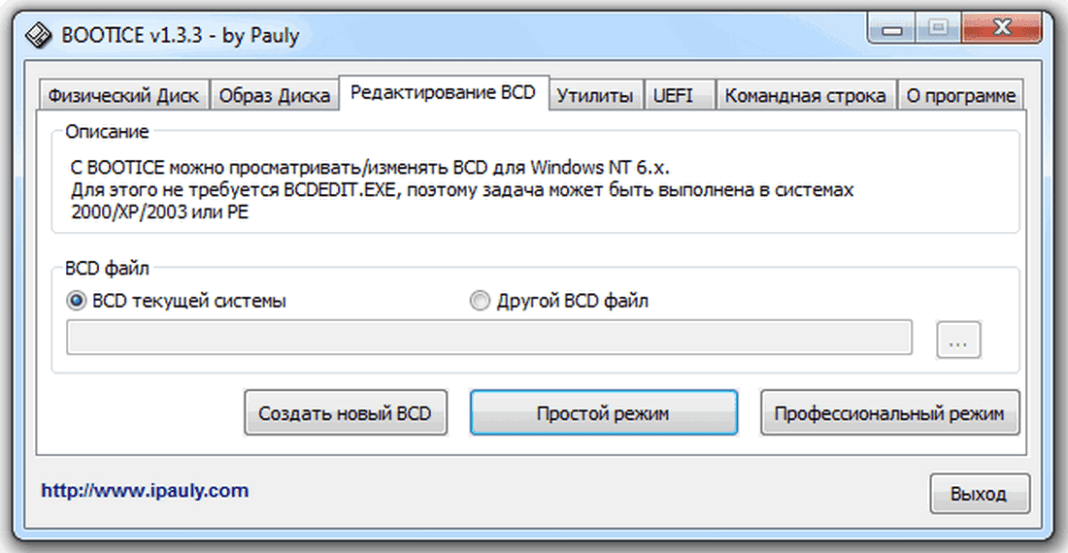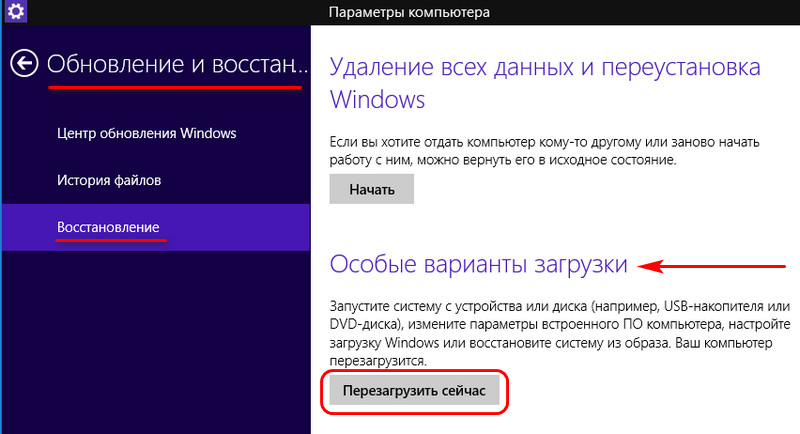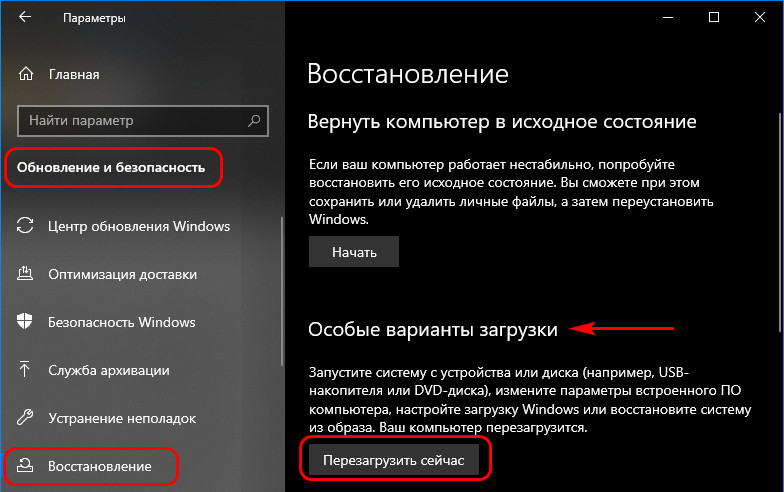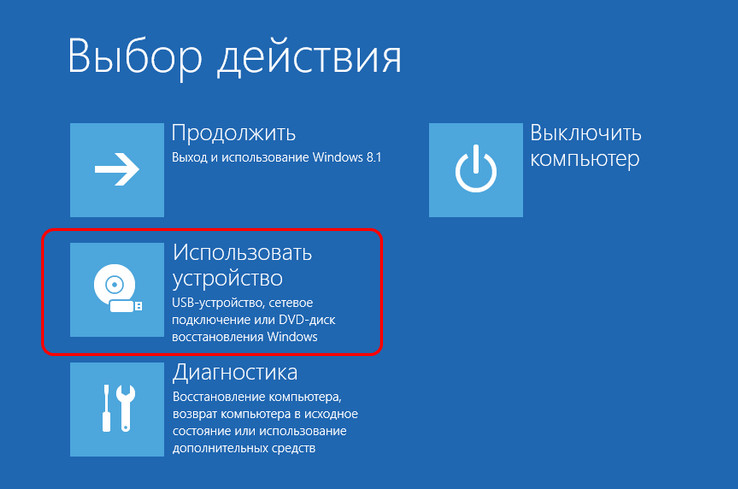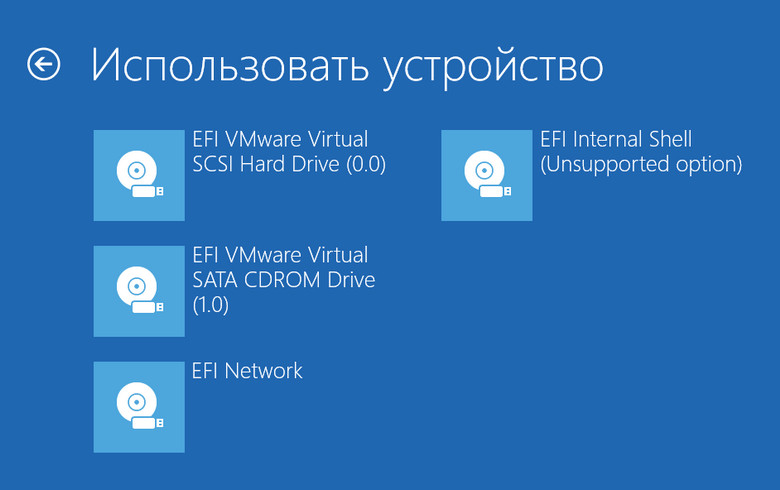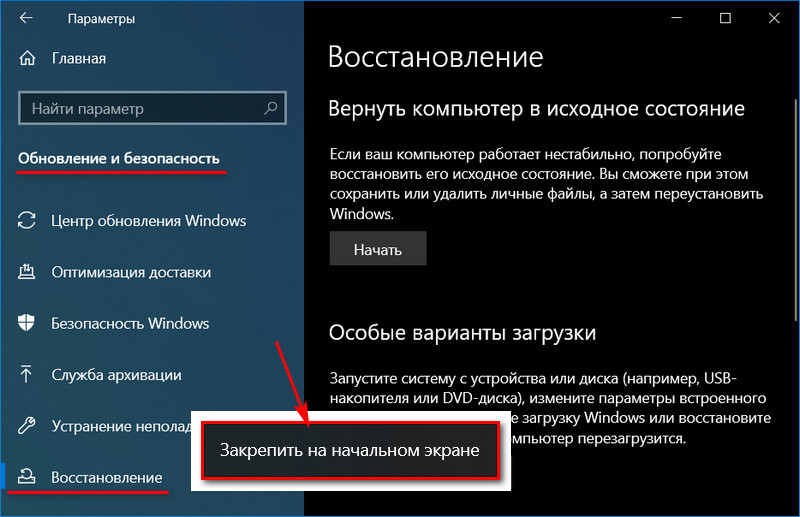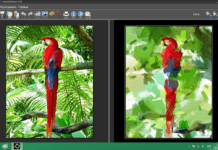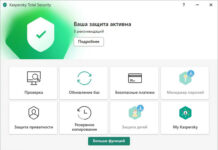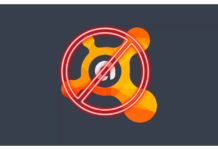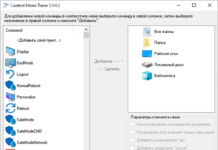В этой небольшой публикации хочу поделиться с теми из вас, у кого компьютер с BIOS UEFI, одним интересным способом входа в среду базовой прошивки компьютера – с помощью известной утилиты Bootice. Специфика UEFI заключается в том, что в неё можно войти не только по специальным клавишам на стадии запуска компьютера, но также с помощью определённых функций внутри работающих Windows 8.1 и 10 и их сред восстановления.
Эту возможность можно использовать, если не работают клавиши входа в BIOS UEFI на стадии запуска компьютера или просто для удобства. И если насчёт удобства реализованной в Windows 8.1 и 10 и их средах восстановления возможностью входа BIOS UEFI можно поспорить, то с помощью Bootice это делается действительно удобно – просто и быстро. Что для этого нужно?
Оперативный вход в BIOS UEFI с помощью утилиты Bootice
Итак, друзья, BIOS UEFI. Бывают разные особенности её работы, и иногда случается так, что в неё невозможно попасть путём нажатия клавиши входа либо из-за какого-то сбоя, либо просто сложно уловить момент входа из-за активной быстрой загрузки операционной системы. Но это не беда, если сама Windows 8.1 или 10 рабочая.
Попасть в среду BIOS UEFI мы можем с помощью особых вариантов загрузки системы, намеренно запускающих среду восстановления Windows формата версий системы 8.1 и 10. Ну а уже в этой среде на компьютерах с BIOS UEFI есть специальный пункт, с помощью которого можно загрузить компьютер с совместимых с UEFI устройств. Но даже если у нас система нерабочая, однако мы имеем её установочный носитель, можем попробовать запустить компьютер с этого установочного носителя с помощью Boot-меню BIOS, если его клавиша работает.
Или банально можем отключить информационный шлейф жёсткого диска, чтобы флешка автоматически стала первичным устройством загрузки. А на установочном носителе Windows 8.1 и 10 реализована точно такая же среда восстановления, как и в самих системах, с возможностью запуска компьютера с других UEFI-устройств.
Как попасть в BIOS UEFI с помощью среды восстановления Windows 8.1 и 10, друзья, детально описывается в статье сайта «Не могу войти в BIOS: что делать?». Если вы ещё никогда не использовали этот способ, можете глянуть статью, и вы увидите, что процесс этот довольно громоздкий, там компьютер нужно перезагружать дважды: первый раз из особых вариантов загрузки, чтобы войти в среду восстановления, второй раз уже в последней для загрузки с указанного UEFI-устройства.
Конечно, это не проблема в критических случаях, в таких важно, чтобы решение работало любым образом. Но если мы говорим о работе системы в штатном режиме, вход в BIOS UEFI из среды Windows можем выполнять с использованием более удобного решения, предлагаемого бесплатной портативной утилитой Bootice.
Если нам нужно перезагрузить компьютер и войти в BIOS UEFI, мы просто запускаем Bootice. Во вкладке утилиты «UEFI» ставим галочку «Boot to firmware setup UI the next time you restart computer». И можем прямо здесь же нажать кнопку «Restart now» для перезагрузки.
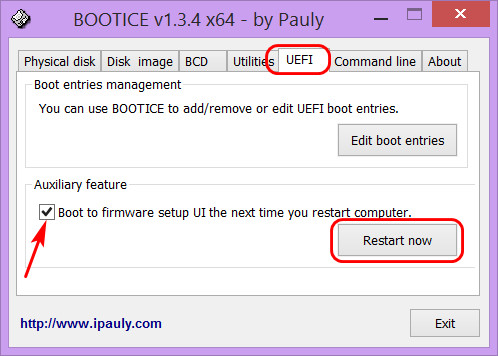
Компьютер перезагрузится, и мы войдём в среду BIOS UEFI. Очень, друзья, удобно.
Но более того. С помощью Bootice мы можем сразу же и загрузиться с нужного устройства, например, с установочного носителя или аварийного LiveDisk’а, минуя вход в UEFI и не вызывая Boot-меню. Во вкладке «UEFI» чуть выше кликаем «Edit boot entries».

Слева выбираем устройство загрузки, у меня это флешка с записанным аварийным LiveDisk’ом. Ставим галочку опции «Boot this entry next time». И жмём кнопку «Save current boot entry».
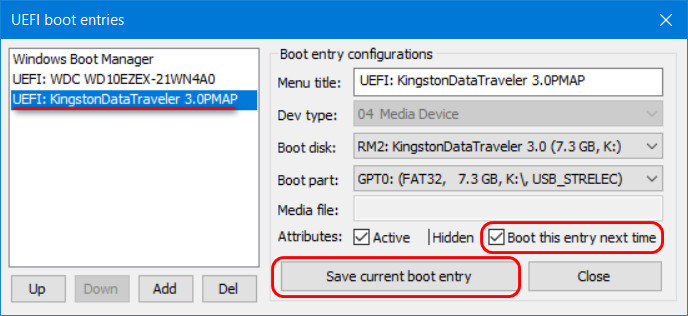
И в следующий раз или после намеренной перезагрузки компьютер запустится с загрузочной флешки. Назад выставлять ничего не нужно. Опция работает единожды, и по завершении работы с загрузочным носителем компьютер снова запустится с жёсткого диска, который выставлен в приоритете загрузки BIOS UEFI первым.
Ну и также, друзья, хочу отметить, что для тех, кто установил на компьютер с активным UEFI Windows 7, Bootice — не альтернатива системной возможности входа в среду UEFI, таковой у «Семёрки» нет, а, по сути, единственное решение. Если, конечно, не считать варианты, которые, возможно, существуют в других интересных программах типа Bootice.
Скачать Bootice можно здесь
Скачать BOOTICE на русском: bootice.zip [903,5 Kb]
Английский, softportal.com: BOOTICE
BOOTICE 2016.06.17 v1.3.4.0 – by iPauly

Уникальная в своём роде утилита для изменения или бэкапа/восстановления MBR (Master Boot Record) или PBR (Partition Boot Record).
С BOOTICE, вы можете легко изменять тип MBR/PBR.
Поддерживается загрузочные записи: Grub4DOS, SysLinux, PLoP Boot Manager, MS NT52/60, … Например, с помощью этой утилиты, вы можете установить Grub4DOS вашим MBR или PBR, установить NTLDR или BOOTMGR к вашему PBR, установить SYSLINUX на PBR, установить рекорд MS-DOS загрузочного вашего PBR, и так далее.
Также позволяет переименовывать загрузчик ОС, например, вы можете переименовать файл загрузки Grub4DOS с “grldr” на “ggldr“, загрузчик NTLDR с “NTLDR” в “SMLDR” или как угодно.
Можно заново разметить и отформатировать флэш-диск. Даже можете разделить флэшку на разделы (в Windows доступен будет только первый). И еще одна полезная функция для резервного копирования или восстановления MBR/PBR диска.
Особые варианты загрузки Win8.1 и Win10
Доступ к меню загрузки со всех UEFI-устройств компьютера реализован в системных параметрах Windows 8.1 и 10. В Win8.1 в приложении «Параметры» идём в раздел «Обновление и восстановление». Во вкладке «Восстановление» нам нужна графа особых вариантов загрузки и её кнопка «Перезагрузить сейчас».
В Win10 эта кнопка находится по этому же пути, только раздел в приложении «Параметры» называется «Обновление и безопасность».
После нажатия кнопки перезагрузки особых вариантов загрузки мы попадаем в меню выбора действия. Здесь надо жать «Использовать устройство».
Ну и далее кликать само устройство – тот съёмный или внутренней UEFI-носитель, с которого мы хотим загрузить компьютер.
В Windows 10 даже можем путь к особым вариантам загрузки закрепить в меню «Пуск», чтобы всегда иметь к ним оперативный доступ.